Cách chuyển file PDF sang Word trên máy tính chi tiết
File PDF là định dạng ổn định và đáng tin cậy để chia sẻ tài liệu nhưng khi cần chỉnh sửa việc chuyển đổi sang Word là cần thiết. Và tại bài biết này Wikifile sẽ chia sẻ đến bạn cách chuyển file PDF sang Word trên máy tính. Theo dõi để biết thêm thông tin chi tiết.
PDF là gì và tại sao cần chuyển sang Word?
PDF (Portable Document Format) là định dạng tài liệu do Adobe phát triển. Mục đích chính của định dạng này là tạo ra một tệp tin tài liệu có thể hiển thị giống nhau trên mọi thiết bị, bất kể hệ điều hành, phần mềm hay phần cứng mà người dùng đang sử dụng.
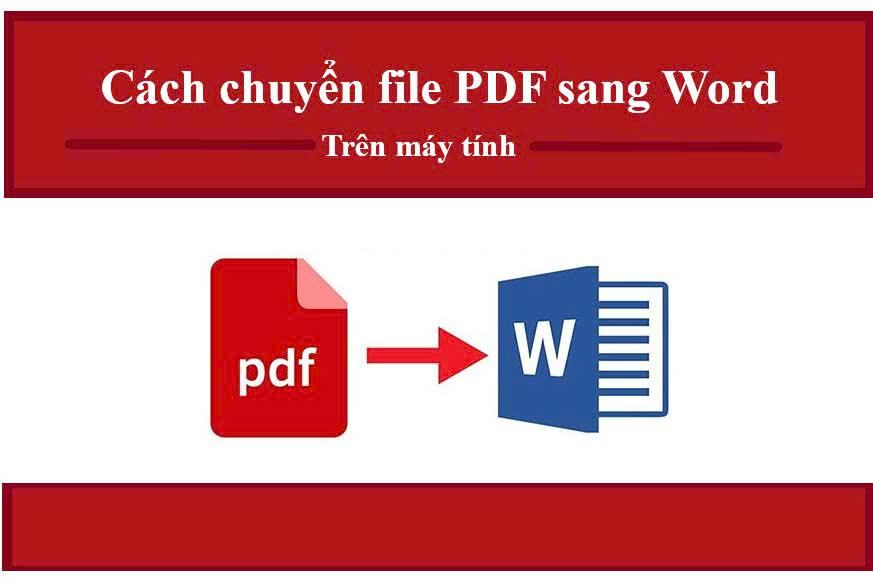
Mặc dù PDF là định dạng tối ưu để xem hoặc in, nhưng khó chỉnh sửa nếu bạn không có phần mềm chuyên dụng. Trong khi đó, Microsoft Word là một công cụ xử lý văn bản cực kỳ linh hoạt, cho phép người dùng dễ dàng chỉnh sửa nội dung, thêm thắt hoặc định dạng lại theo ý muốn.
Xem thêm: File PDF là gì?
Những lý do cần chuyển từ file PDF sang Word bao gồm:
- Chỉnh sửa dễ dàng: File Word (đuôi .doc hoặc .docx) cho phép bạn sửa, thêm, xóa nội dung thoải mái.
- Tái sử dụng nội dung: Bạn có thể copy nội dung để dùng lại trong báo cáo, bài tập, hợp đồng…
- Dễ định dạng: Word hỗ trợ nhiều tính năng định dạng văn bản nâng cao hơn so với các trình đọc PDF miễn phí.
Các các chuyển PDF sang Word trên máy tính đơn giản nhất
Có rất nhiều cách để thực hiện việc này, từ sử dụng phần mềm chuyên dụng, công cụ online cho đến tính năng sẵn có trong Microsoft Word. Dưới đây là các phương pháp phổ biến và hiệu quả nhất:
1. Sử dụng Microsoft Word (2013 trở lên)
Đây là cách đơn giản nhất nếu bạn đang sử dụng Microsoft Word 2013, 2016, 2019 hoặc Microsoft 365. Các bước thực hiện bao gồm:
- Bước 1: Mở Microsoft Word trên máy tính.
- Bước 2: Chọn File → Open → Tìm đến file PDF bạn muốn chuyển.
- Bước 3: Một thông báo hiện ra: “Word will now convert your PDF to an editable Word document” → Nhấn OK.
- Bước 4: Chờ vài giây, Word sẽ mở file dưới dạng có thể chỉnh sửa.
- Bước 5: Sau đó chọn File → Save As → Chọn định dạng .docx để lưu lại.
Ưu điểm của cách này là không cần phần mềm, tốc độ nhanh chóng và dễ sử dụng. và phù hợp với file PDF đơn giản, ít hình ảnh. Tuy nhiên với file nhiều định dạng, bảng biểu hình ảnh tỉ lệ lỗi cao hơn và không giữ nguyên 100% bố cục gốc.

2. Sử dụng phần mềm Adobe Acrobat Pro DC
Nếu bạn thường xuyên làm việc với file PDF, đây là lựa chọn chuyên nghiệp và ổn định. Cách bước thực hiện bao gồm:
- Bước 1: Mở file PDF bằng Adobe Acrobat Pro DC.
- Bước 2: Chọn Tools → Export PDF.
- Bước 3: Chọn định dạng Microsoft Word (Word Document hoặc Word 97-2003).
- Bước 4: Nhấn Export, sau đó chọn nơi lưu file.
Ưu điểm của cách này là có thể chuyển đổi chính xác cao, giữ nguyên định dạng và hình ảnh. Sử dụng phần mềm Adobe hỗ trợ file PDF lớn nhiều trang và xử lý hàng loạt. Tuy nhiên ứng dụng yêu cầu trả phí, sau thời gian dùng thử sẽ cần mua bản quyền và tốn dung lượng cài đặt.
3. Dùng phần mềm miễn phí trên máy tính
Nếu bạn thường xuyên chuyển đổi và muốn công cụ đáng tin cậy, đây là một số phần mềm miễn phí nên thử:
WPS Office
- Cài đặt gọn nhẹ.
- Có tính năng chuyển PDF sang Word trực tiếp trong ứng dụng.
- Giao diện thân thiện, giống Microsoft Office.
UniPDF
- Hỗ trợ chuyển PDF sang nhiều định dạng: Word, hình ảnh, HTML…
- Dễ sử dụng, gọn nhẹ, miễn phí.
Free PDF to Word Converter
- Dành riêng cho việc chuyển PDF sang Word.
- Tốc độ nhanh, không quảng cáo.
Một số lưu ý quan trọng khi chuyển PDF sang Word
- Dù dùng công cụ gì, tỉ lệ chính xác 100% là rất hiếm, đặc biệt với file có nhiều hình ảnh, biểu đồ, font lạ.
- Kiểm tra nội dung kỹ sau khi chuyển đổi về định dạng lề, font, bảng biểu ngắt dòng. Đồng thời so sánh lại với bản gốc để đảm bảo thông tin không bị mất
- Cẩn trọng với dữ liệu nhạy cảm khi dùng công cụ online. Không nên tải file PDF chứa thông tin cá nhân, tài chính, hoặc hợp đồng quan trọng lên web. Nên ưu tiên phần mềm offline hoặc dùng các công cụ có cam kết bảo mật.
Tổng kết
Việc chuyển file PDF sang Word trên máy tính dễ dàng nhờ vào sự hỗ trợ của nhiều công cụ và phần mềm. Tùy vào nhu cầu cụ thể bạn có thể chọn từng cách khác nhau để chuyển fie cho phù hợp.
Bài viết trên là cách chuyển file PDF sang Word trên máy tinh được Wikifile tổng hợp và chia sẻ đến bạn. Hi vọng qua nội dung bài viết sẽ giúp ích đến bạn. Chúc bạn thành công khi thực hiện phương pháp của chúng tôi.